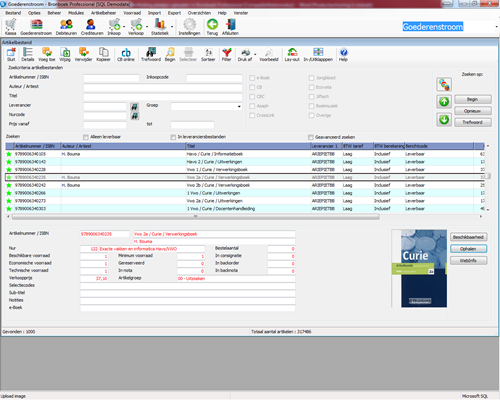Als u gebruik maakt van Bronboek Professional kunt u plaatjes koppelen aan artikelen. Ook zelf gemaakte foto’s kunt u hiervoor gebruiken.
De voorwaarden voor de plaatjes en foto’s zijn dat ze voldoen aan de volgende extensie: .jpg
Formaat van de plaatjes: Bronboek past zelf het formaat van de plaatjes aan. Mocht het plaatje niet mooi zijn dan is het plaatje in een te klein formaat aangeleverd.
Bij ‘grote’ plaatjes (met een bestandsgrootte van meerdere Mb’s) verkleint Bronboek automatisch. Het kan voorkomen dat uw systeem bij laatstgenoemde acties wat trager wordt.
Stap 1: Naamgeving van de plaatjes.
Geef de foto’s het artikelnummer mee met bovengenoemde extensie.
Het artikelnummer staat in Bronboek bekend als artikelnummer.
Als u zelf artikelen toevoegt via de module goederenbestand dan is het artikelnummer het eerste invoerveld met de naam: artikelcode verkoop.
(voorbeeld: 9789033605352.jpg of vvv bon.jpg)
Stap 2: plaatsing van de plaatjes.
Het maakt voor Bronboek niet uit in welke map u de plaatjes/foto’s opslaat. Als ze maar allemaal in dezelfde map staan op een voor Bronboek benaderbare harddisc. (Veelal de C schijf, maar kan in serveromgevingen ook een andere harddisc zijn)
Stap 3: koppelen van de plaatjes
Binnen Bronboek, heeft u het icoon ‘instellingen’. In de tab ‘algemeen’ zoekt u de entry boekomslagen op. Hier geeft u aan in welke map de plaatjes staan. let op: meestal begint de regel met C:\ of O:\
Na invulling geeft u akkoord (links onderin). De plaatjes staan nu gereed voor gebruik. In uw kassascherm zowel als in goederenstroom ziet u nu plaatjes van de artikelen verschijnen.
Heeft u vragen of opmerkingen over deze handleiding, neem dan contact op met de Bronboek Helpdesk.
Ter referentie kunt u Handleiding ID 1663 gebruiken.
| Telefoon: | 078-691 10 66 |
|---|---|
| Internet: | helpdesk.bronboek.nl |
| E-mail: | helpdesk@bronboek.nl |